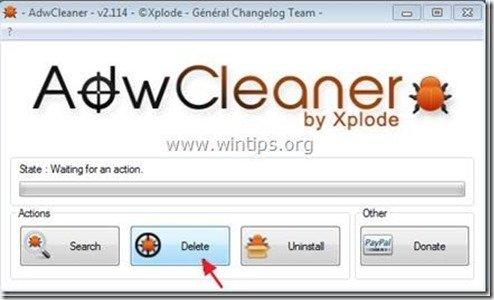Зміст
"Value Apps" від Conduit ще одна програма-викрадач, яка показує рекламу від невідомих продавців під час здійснення покупок в Інтернеті. "Цінні додатки" програмне забезпечення входить до складу інших програм встановлення вільного програмного забезпечення, і з цієї причини ви повинні бути уважними при встановленні програм на ваш комп'ютер.
“ Цінні додатки " видавець ( Кондуїт ) стверджує, що їхня програма покращує ваш веб-досвід, пропонуючи купони та пропозиції від інших постачальників, але після "Цінні додатки" на вашому комп'ютері встановлено програмне забезпечення, що уповільнює роботу комп'ютера та спричиняє проблеми з підключенням до Інтернету.
На сьогоднішній день, на жаль, це не так. "Цінні додатки" програмне забезпечення входить до складу " Панель інструментів Conduit Apps ", а також встановлює наступні підозрілі розширення у вашому браузері, якщо ви не будете уважними при встановленні: PriceGong (Онлайн-помічник для покупок), CouponBuddy (показує купони та акції), Easytobook (відображає пропозиції готелів), а також змінює домашню сторінку вашого браузера на (search.conduit.com) та пошукової системи до пошукової системи Conduit.
Для видалення "Цінні додатки" Налаштування "Пошук каналів" зі свого комп'ютера, виконайте наведені нижче дії:

Як видалити програму "Value Apps" з комп'ютера:
Крок 1. Видаліть програми, що належать "Кондуїт " видавця з панелі управління.
1. Для цього необхідно перейти за посиланням Пуск > Панель управління .
{ Старт > Налаштування > Панель управління . (Windows XP)}.
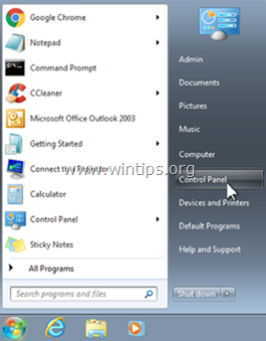
2. Двічі клацніть, щоб відкрити " Додавання або видалення програм " якщо у вас Windows XP або
“ Програми та можливості ", якщо у вас Windows 8, 7 або Vista.
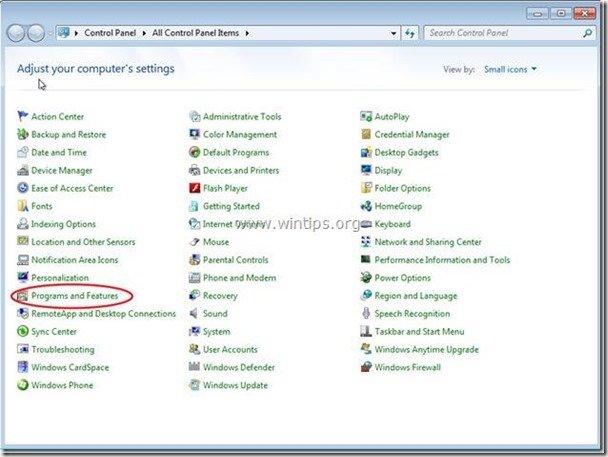
3. У переліку програм знайдіть та Видаліть/деінсталюйте ці програми:
a. Панель інструментів програм Conduit (За даними Conduit Apps)
b. Видаліть будь-яку іншу програму встановлений з " Кондуїт "видавець.
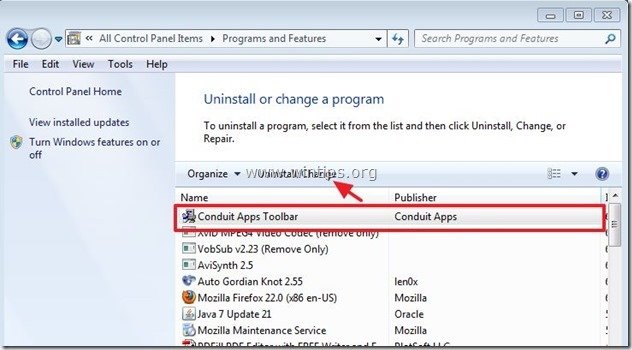
Крок 2. Вручну видаліть налаштування "Пошук каналів" і " Панель інструментів "Значення додатків з вашого інтернет-браузера.
Internet Explorer, Google Chrome, Mozilla Firefox
Internet Explorer
Як видалити значення Панель інструментів додатків та Провести налаштування пошуку з Internet Explorer.
1. відкрийте Internet Explorer а потім відкрити " Параметри Інтернету ”.
Для цього в меню "Файл" браузера IE виберіть " Інструменти " > " Параметри Інтернету ”.
Зауважте: В останніх версіях IE натисніть кнопку " Передача " значок  вгорі праворуч.
вгорі праворуч.
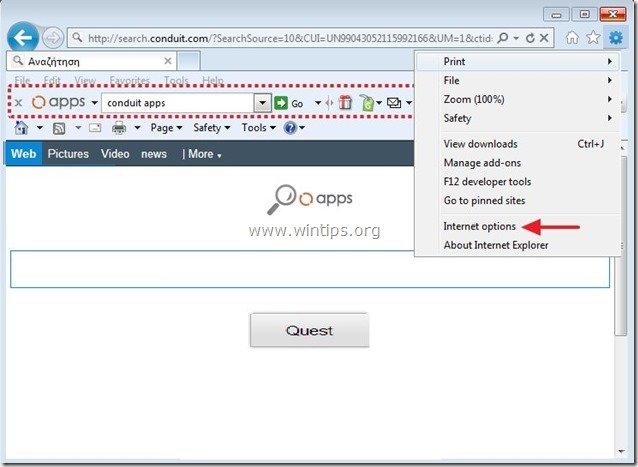
2. На " Генеральний "Вкладка", Видалити " search.conduit.com "від" Головна сторінка " box та тип бажану домашню сторінку (наприклад, www.ggoole.com)
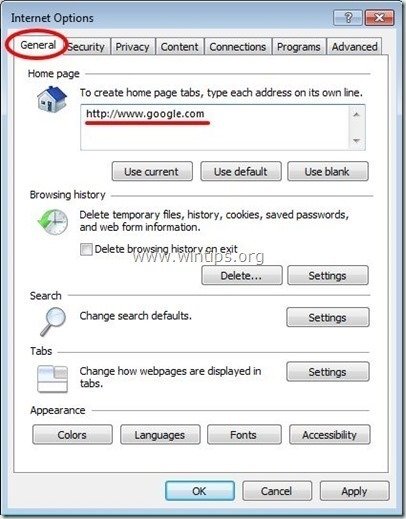
3. Потім натисніть " Налаштування " в Пошук розділ.
Зауважте: Якщо ви хочете змінити налаштування пошуку в Internet Explorer, перебуваючи в головному вікні Internet Explorer, просто натисніть кнопку " Передача " значок  (у правому верхньому куті) та оберіть " Керування доповненнями " .
(у правому верхньому куті) та оберіть " Керування доповненнями " .
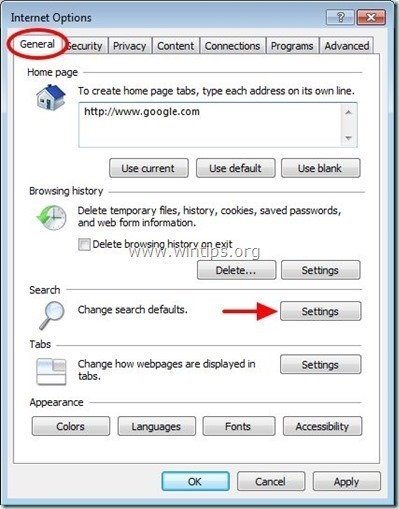
4. На " Пошукові провайдери " опції, вибираємо і " Встановлено за замовчуванням " постачальника послуг з пошуку, крім " Налаштований веб-пошук у додатках Conduit Apps ".
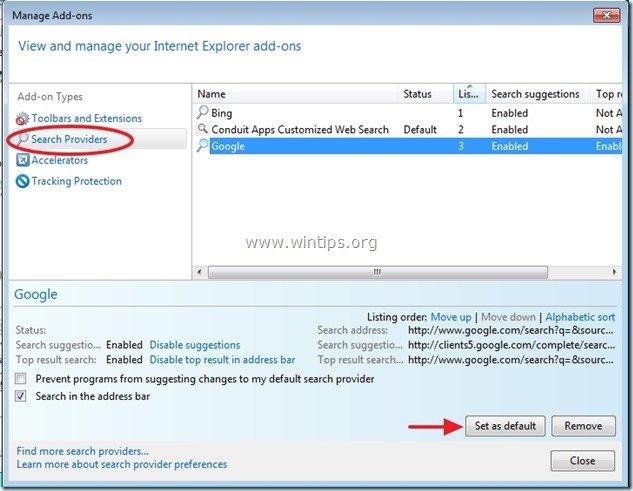
5. Після цього оберіть кнопку " Налаштований веб-пошук у додатках Conduit Apps " і натисніть Видалити .
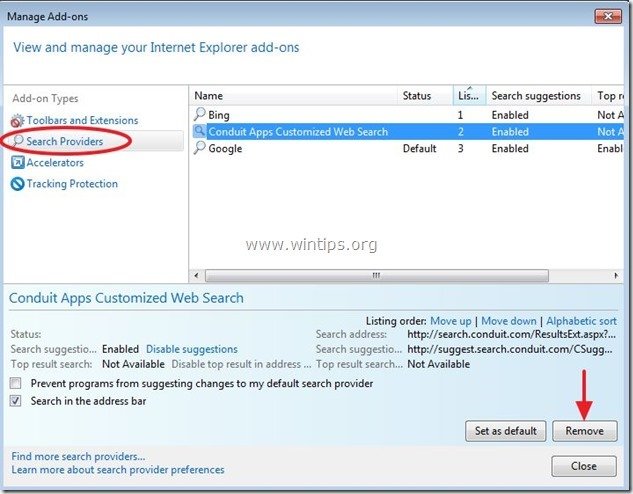
6. виберіть "Панелі інструментів і розширення" на лівій панелі, а потім обирати (по черзі) та відключити всі непотрібні панелі інструментів та розширення від Conduit Ltd.:
a. Conduit Apps API Server
b. Панель інструментів програм Conduit
b. Панель інструментів програм Conduit
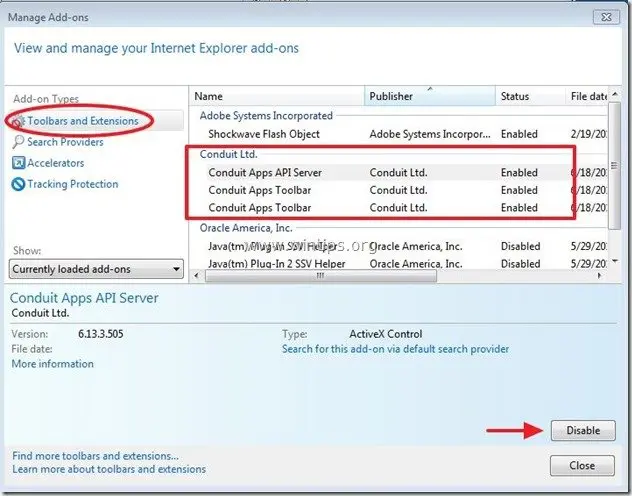
7. закрити всі вікна Internet Explorer та перейти до кроку 3.
Google Chrome
Як видалити значення Панель інструментів додатків та Налаштування пошуку по каналу з Google Chrome.
1. Відкрийте Google Chrome і перейдіть в меню Chrome  і виберіть " Налаштування ".
і виберіть " Налаштування ".
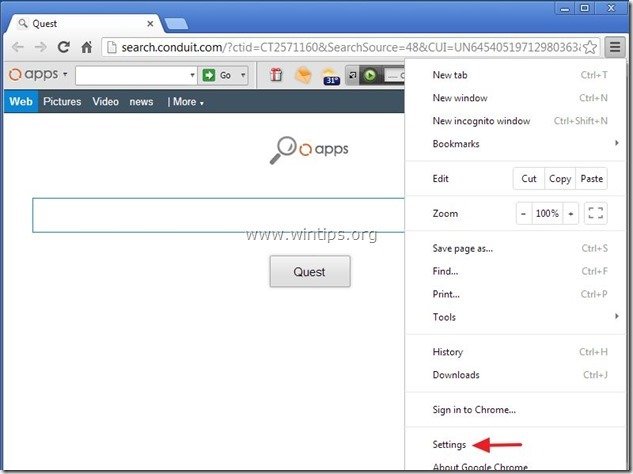
2. Знайдіть " При запуску " та оберіть розділ " Встановити сторінки ".
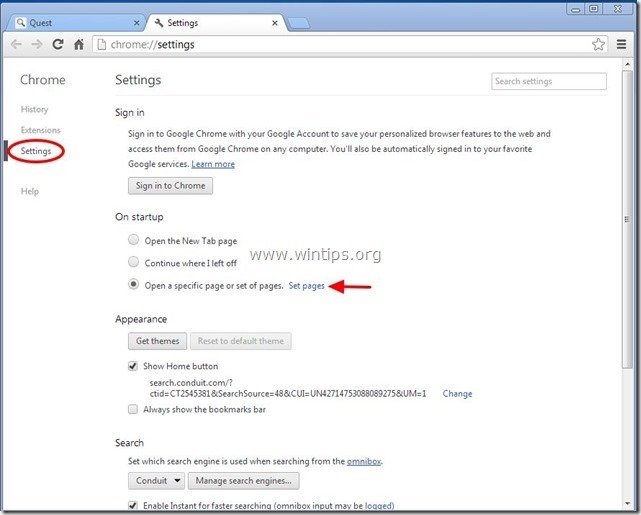
3. видалити " search.conduit.com " зі стартових сторінок, натиснувши кнопку " X " праворуч.
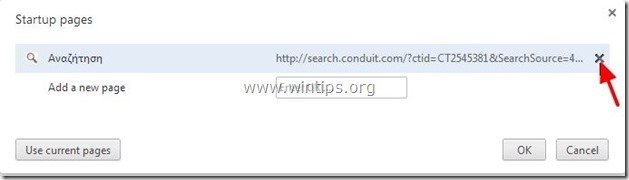
4. встановіть бажану стартову сторінку (наприклад, http://www.google.com) та натисніть " OK ".
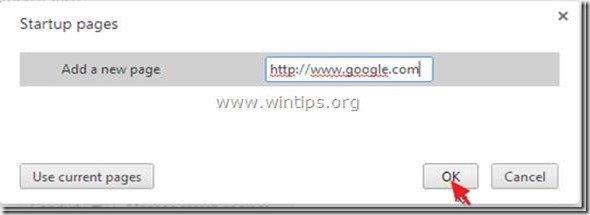
5. У розділі " Зовнішній вигляд ", встановіть прапорець, щоб увімкнути опцію " Показати кнопку "Додому " і виберіть опцію " Зміна ”.
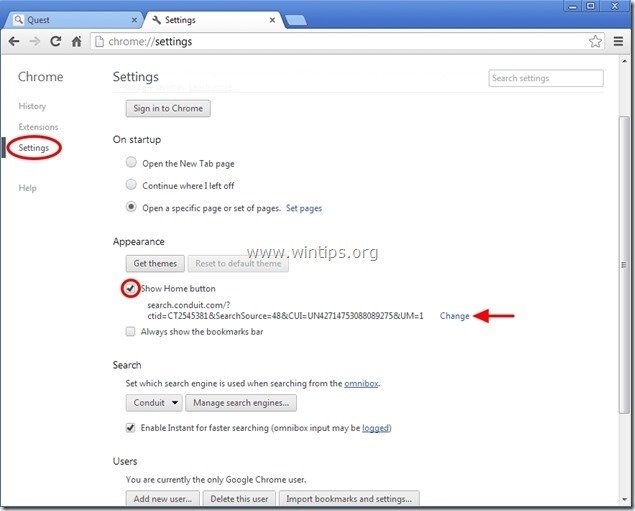
6. видалити " search.conduit.com " запис від " Відкрийте цю сторінку "Коробка".
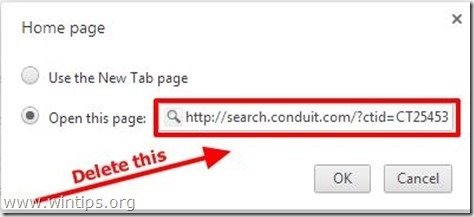
7. тип (за бажанням) обрана вами веб-сторінка що відкривається при натисканні кнопки " Головна сторінка " (наприклад, www.google.com) або залиште це поле порожнім і натисніть " OK ”.
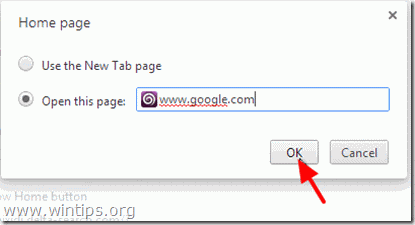
5. Перейдіть до " Пошук " та оберіть розділ " Керування пошуковими системами ".
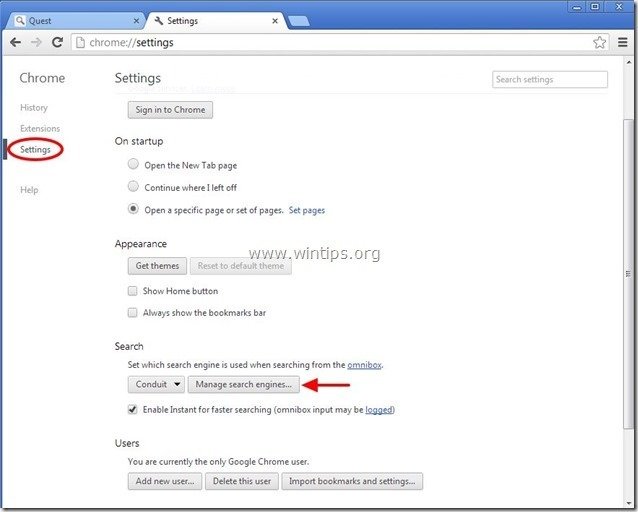
6. оберіть бажану пошукову систему за замовчуванням (наприклад, пошук Google) та натисніть " Зробити за замовчуванням ".
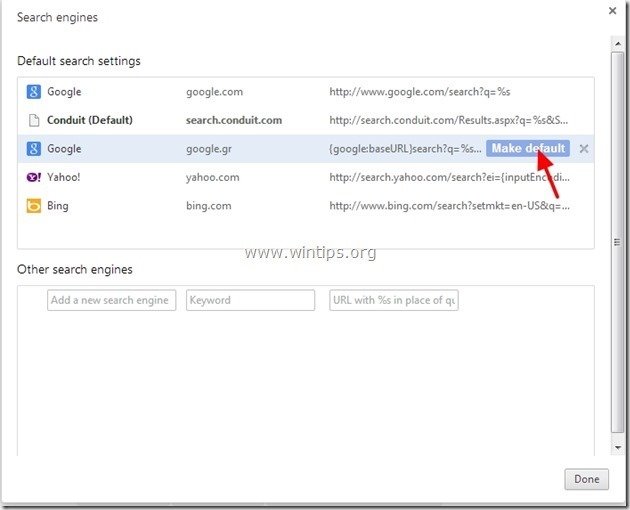
7. Після цього оберіть кнопку " search.conduit.com" пошукова система та видалити його натиснувши кнопку " X " символ праворуч. Виберіть " OK "закрити" Пошукові системи "вікно.
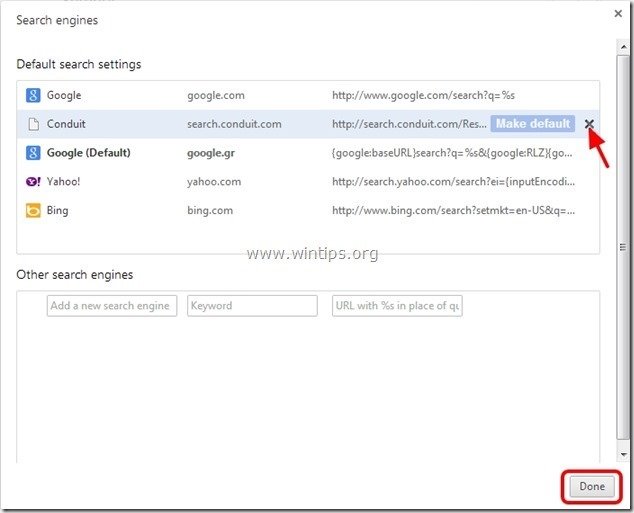
8. Виберіть " Розширення "зліва.
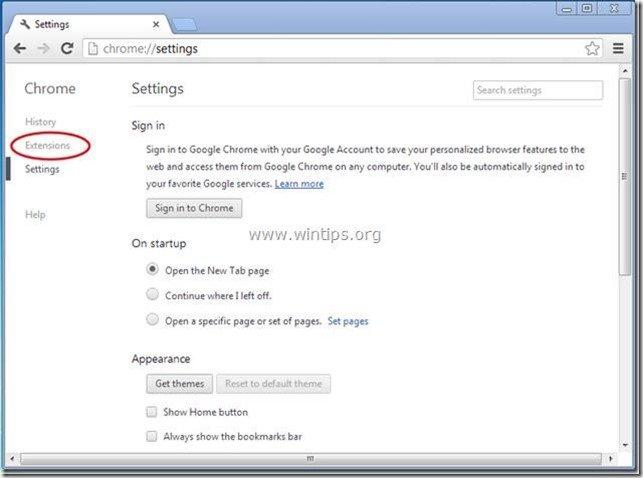
9. В " Розширення " варіанти видалити " Conduit Apps" розширення, натиснувши на іконку переробки праворуч.
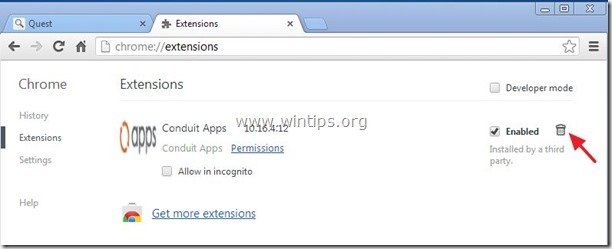
10. Закрийте всі вікна Google Chrome і перейти до Крок 3 .
Mozilla Firefox
Як видалити Панель інструментів "Значення додатків" та Налаштування пошуку каналів з Mozilla Firefox.
1. Натисніть на кнопку " Firefox" кнопку меню у верхньому лівому куті вікна Firefox і перейдіть " Опції ”.
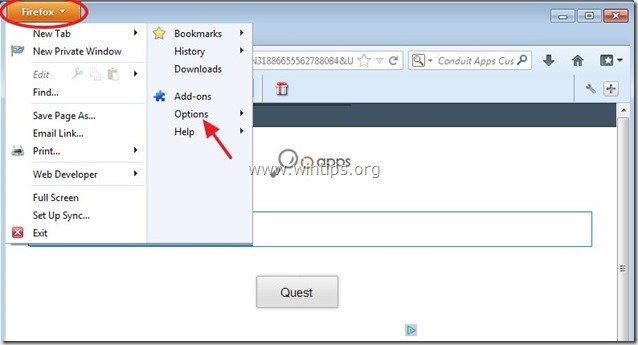
2. В " Генеральний " вкладка видалити " http:// search.conduit.com " сторінка з " Головна сторінка " box та введіть бажану домашню сторінку (наприклад, http://www.google.com).
Натисніть " OK "коли закінчу.
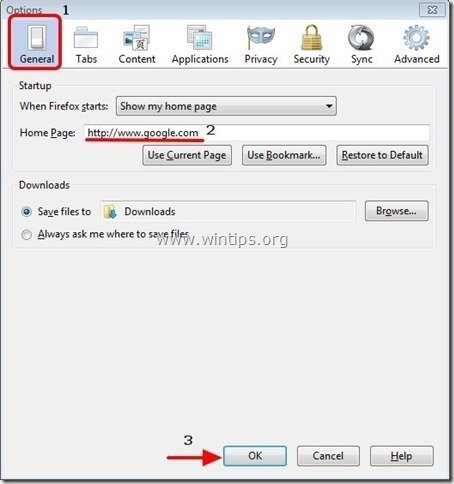
3. У меню браузера Firefox перейдіть до пункту " Інструменти " > " Керування доповненнями ”.
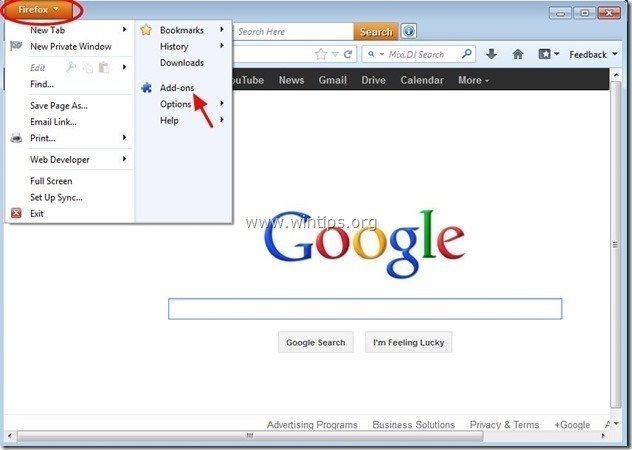
4. Обирайте "Розширення" зліва, а потім переконайтеся, що " Додатки Conduit " розширення не існує.*
Якщо " Додатки Conduit " розширення існують, а потім натисніть кнопку " Видалити " у цьому рядку.
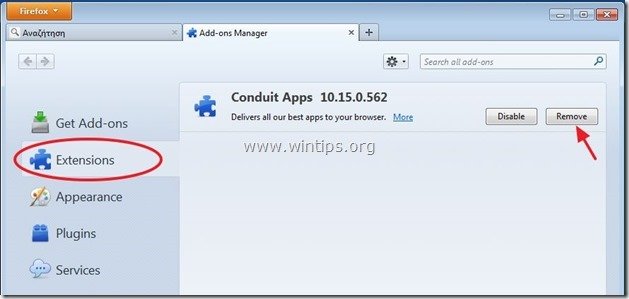
5. Виберіть " Плагіни " зліва та " Відключити" " Плагін Conduit "знайдено тут.
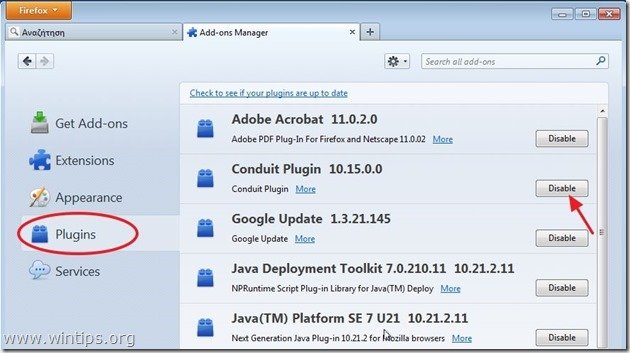
6. закрийте всі браузери Firefox вікна та перейти до наступний крок .
Крок 3: Очистіть решту записів реєстру за допомогою "AdwCleaner".
1. завантажте та збережіть на робочому столі утиліту "AdwCleaner".
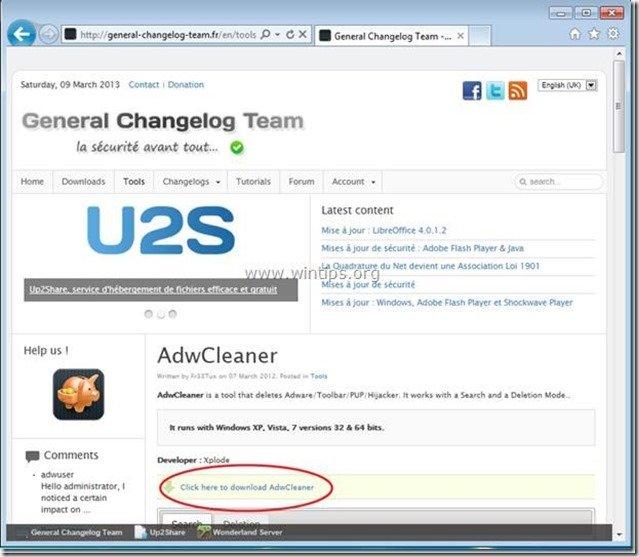
2. закрийте всі відкриті програми і Подвійний клік відкрити "AdwCleaner" зі свого робочого столу.
3. Натисніть " Видалити ”.
4. Натисніть " OK " за адресою " AdwCleaner - Інформація" і натисніть " OK "знову перезавантажити комп'ютер .
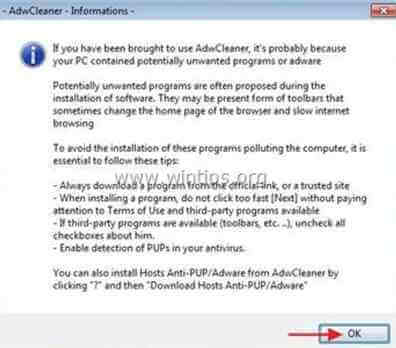
5. Коли ваш комп'ютер перезавантажиться, близький " Інформація про "AdwCleaner (readme) та перейти до наступного кроку.
Крок 4. Видалення небажаних файлів і записів.
Використовуйте " CCleaner " і перейдіть до програми чистий вашу систему з тимчасової інтернет-файли і недійсні записи в реєстрі*.
* Якщо ви не знаєте, як встановити та користуватися "CCleaner", ознайомтеся з цією інструкцією .
Крок 5. Очищення ваш комп'ютер від залишків зловмисні погрози.
Завантажити і встановлювати одна з найнадійніших БЕЗКОШТОВНИХ антивірусних програм на сьогоднішній день для очищення комп'ютера від решти шкідливих загроз. Якщо ви хочете залишатися постійно захищеними від існуючих і майбутніх загроз, ми рекомендуємо вам встановити Malwarebytes Anti-Malware PRO:
Захист від MalwarebytesTM
Видаляє шпигунські, рекламні та шкідливі програми.
Почніть безкоштовне завантаження зараз!
*Якщо ви не знаєте, як встановити і використовувати " Антивірус MalwareBytes ", ознайомтеся з цією інструкцією.
Порада: Забезпечити чистоту та безпеку вашого комп'ютера, виконати повну перевірку Malwarebytes Anti-Malware в "безпечному режимі" Windows .*
*Для переходу в безпечний режим Windows натисніть клавішу " F8 " під час завантаження комп'ютера, до появи логотипу Windows. При натисканні клавіші " Меню додаткових параметрів Windows " з'явиться на екрані, за допомогою клавіш зі стрілками на клавіатурі перейдіть до пункту Безпечний режим а потім натисніть "ENTER “.

Енді Девіс
Блог системного адміністратора про Windows